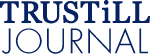STEP5‐③ 電子認証の方法~後編
前編に引き続き電子認証をご自分でなさる方向けの説明をしてまいります。
その2 登記・供託オンライン申請システムに登録・利用準備をする
定款の電子認証を受けるには、登記・供託オンライン申請システムを通じた申請を行う必要がありますので、利用できるよう準備します。
① 登記・供託オンライン申請システムのウェブサイト(https://www.touki-kyoutaku-online.moj.go.jp/)を開く。
② トップページ上部のメニューから[ダウンロード]をクリックする。
③ 以下の事前に行うべき準備作業をする。
- 操作手引書のダウンロード
- 申請用総合ソフトのインストール
- 申請者情報登録(利用時間内のみ可能)
- PDF署名プラグインのインストール
(登記・供託オンライン申請システムのウェブサイトメニューの「オンライン申請ご利用上の注意」内の「PDF署名プラグインについて」の項を参照)
④ 必要に応じて「オンライン申請ご利用上の注意」記載の各項目をお読みください。
その3 事前に公証役場に定款案を送りチェックを受け認証日を打ち合わせる
嘱託・請求する公証役場と連絡を取り、嘱託・請求の内容、手数料の支払い方法、公証役場へ出向く日時等を打ち合わせます。
その4 定款をPDF化し電子署名を付し、登記・供託オンライン申請システムを利用し認証を申請する。
① 認証をして欲しい定款の電子ファイルをワープロソフト等で作成します。
【注意】電子ファイルのファイル名には一部使用できない記号等があります。
② 作成した電子ファイルはPDF変換ソフト (Adobe Acrobat[Standard又はPro]・SkyPDF)を使ってPDF形式のファイルに変換します。
③ PDF形式にしたファイルに嘱託人本人の電子署名をします。
電子署名には「6 電子公証制度を利用するための準備」の(3)の③でダウンロードしたPDF署名プラグインを用いますが、署名の方法については、PDF変換ソフトのマニュアル、及び登記・供託オンライン申請システムのウェブサイトメニューの「オンライン申請ご利用上の注意」を参照してください。 このようにして作成したファイルを「添付ファイル」と呼び、この後の操作で作成する「申請様式」にこのファイルを添付して申請することになります。
④ 申請用総合ソフトを使って定款認証の申請画面を作成します。
⑤ 作成したデータに申請用総合ソフト上で電子署名を行います。
⑥ 申請を行います。
⑦ この後の操作に関しては、法務省のページ「『公証制度に基礎を置く電子公証制度』について」にある「1 ご利用の手引き」の1.2項~1.5項をご覧ください。「6 電子公証制度を利用するための準備」の(3)の③でダウンロードした「操作手引書」も参考になります。
その5 公証役場に出向いて、本人確認の上、手数料を支払い、同一の情報 の提供(定款の謄本)を受ける。
事前に公証役場と打ち合わせておいた日時に電子媒体(CD-R又はDVD-R又はUSBメモリ)を持参して公証役場へ出向き公証人の認証に立ち会います。そのとき、持参した電子媒体に認証済みの電子文書を格納して貰います。
<同一の情報の提供>(謄本)の場合も、電子媒体(CD-R又はDVD-R又はUSBメモリ)を持参して公証役場へ出向き電子文書を受け取らなければなりません。インターネット経由では受け取れませんので注意してください。申し出れば書面で交付を受けることもできます。
その他のことについては、公証役場と事前に行った打合せに従ってください。
その他、電子認証手続きについては、法務省作成のご利用の手引きも参考になさってください。